Comment tracer des courbes paramétrées sur la TI-84 Plus
Tout ce qui peut être représentée graphiquement en mode de fonction sur la TI-84 Plus un aussi être représentée graphiquement comme un ensemble d'équations paramétriques. En utilisant des équations paramétriques vous permet d'enquêter sur la distance horizontale, X
Sommaire
Réglage de la fenêtre
Réglage de la fenêtre en mode paramétrique est une étape cruciale pour la représentation graphique des équations paramétriques. En fait, si mes élèves ont du mal à représenter graphiquement des équations paramétriques, il est généralement en raison de la façon dont ils ont mis en place leur fenêtre. Plus précisément, trois paramètres de la fenêtre ont tendance à causer des problèmes: Tmin, Tmax, et Tstep.
L'intervalle T est donné dans le problème
Ainsi, l'identification Tmin et Tmax est assez facile pour ce problème. Cela va sembler étrange, mais en changeant les valeurs minimales et maximales de T n'a aucune incidence sur la fenêtre de visualisation de votre graphique. Vous auriez à modifier les valeurs minimales et maximales de X et Y pour changer la fenêtre graphique.
Qu'est-ce que les valeurs T affectent? Les valeurs maximales et minimales T affectent combien le graphique que vous voyez. En mode de fonctionnement, les fonctions de morceaux ont un domaine restreint de sorte que vous ne pouvez voir un «morceau» de la fonction. En mode paramétrique, les valeurs de T peuvent être limités, ce qui peut rendre difficile de prédire ce que le graphique «tout» pourrait ressembler si les valeurs T ne sont pas limités à un certain intervalle.
Comment décidez-vous de la taille de Tstep? Tstep est l'incrément que votre graphique utilise pour tracer chaque point dans la création du graphique que vous voyez sur l'écran. En règle générale, le plus petit de votre étape est, le plus précis votre graphique va être.
L'inconvénient est que l'étape devient plus petit, votre calculatrice prend plus de temps pour représenter graphiquement vos équations paramétriques. En règle générale, la valeur par défaut de la Tstep est généralement un bon équilibre entre la précision graphique et le temps qu'il faut pour représenter graphiquement.
Voici les étapes pour configurer votre fenêtre graphique:
Appuyez sur [WINDOW] pour accéder à l'éditeur de fenêtres.
Voir le premier écran.
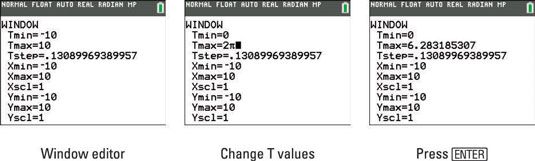
Modifiez la valeur de Tmin et Tmax.
Voir le deuxième écran.
Appuyez sur Entrée].
Avis, en appuyant sur [ENTRER] évalue # 2 960- et la valeur approximative de 6,283185307 est affiché. Voir le troisième écran.
Représentation graphique d'équations paramétriques
Vous avez fait tout le lifting- lourde cette étape est facile. Avant d'appuyer sur [GRAPH], assurez-vous que vous regardez la direction que votre graphique est créé. Votre calculatrice commence graphiquement par la substitution la plus petite valeur de T dans l'intervalle. Si votre Tstep est assez petit, vous devriez être capable de voir le graphique développer.
Appuyez sur [GRAPH].
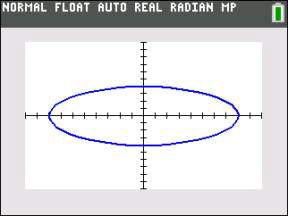
Utilisation du zoom pour modifier la fenêtre
Si la fenêtre est graphiquement pas à votre goût, vous pouvez utiliser l'une des commandes de zoom. Par exemple, si vous tracez des les équations paramétriques indiquées dans le premier écran, vous ne pouvez pas être heureux avec la fenêtre graphique montré dans le deuxième écran. Appuyez sur [ZOOM] [2] [ENTER] pour zoomer comme illustré dans le troisième écran.
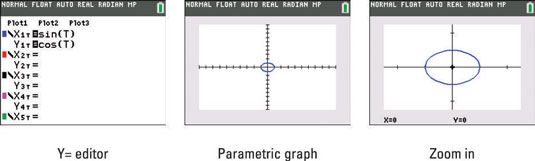
Utilisation de Trace pour évaluer une équation paramétrique
Vous allez adorer utilisant la fonction Trace pour évaluer équations paramétriques. Beaucoup d'information inscrit dans la frontière graphique autour de l'écran graphique. Rappelez-vous, vous n'êtes pas tracez X-des valeurs comme vous le faites en mode de fonction. Suivez ces étapes pour évaluer une fonction à des valeurs spécifiques T:
Appuyez sur [TRACE].
Voir le premier écran. Votre trace commence à la plus petite valeur de T dans l'intervalle défini dans l'éditeur de fenêtres. Les valeurs de X, Y et T sont tous affichés dans la bordure au bas de votre écran graphique.
La TI-84 Plus C affiche les fonctions et les informations sur la frontière de l'écran graphique. La TI-84 Plus affiche des informations similaires directement sur l'écran graphique.
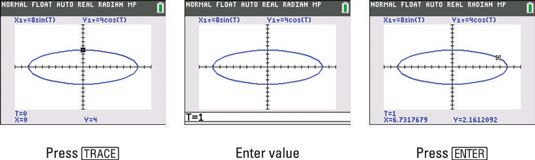
Appuyez sur la droite; touche fléchée pour trouver la direction du mouvement des équations paramétriques.
Faites attention à la direction du mouvement que vous augmentez la valeur de T.
Entrez une valeur spécifique de T.
Après avoir appuyé sur [TRACE], entrer un numéro ouvre une ligne d'entrée dans la frontière au bas de votre écran graphique, comme indiqué dans le deuxième écran.
Appuyez sur Entrée].
Voir le résultat comme indiqué dans le troisième écran.
Affichage de la table d'un graphe paramétrique
Il est facile de voir les valeurs de X, Y et T tout en un tableau. Appuyez sur [2] [GRAPH] pour afficher la table, comme indiqué dans le premier écran.
Lire l'Aide contextuelle dans la bordure en haut de la table. Pour changer l'incrément de table, appuyez sur [+] et éditez la valeur en bas de l'écran, comme dans le deuxième écran.
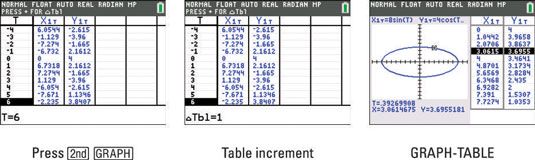
Une autre option est de montrer un écran partagé avec un graphique et un tableau. Appuyez sur [MODE], utilisez les touches fléchées pour sélectionner GRAPH-TABLE et appuyez sur [ENTRER]. Appuyez sur [GRAPH] pour voir l'écran partagé. Utilisation de Trace dans le mode Graphe-Table met automatiquement en surbrillance les paires ordonnées dans le tableau, comme indiqué dans le troisième écran.






